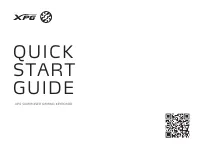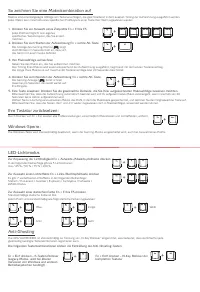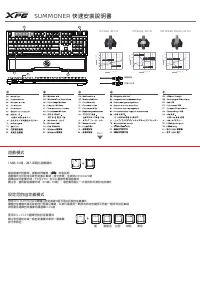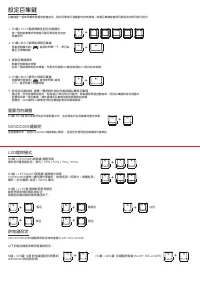Ihre Tastatur zurücksetzen:; So zeichnen Sie eine Makrokombination auf - XPG XPG [SUMMONER4B-BKCRU] - Bedienungsanleitung - Seite 3
![XPG XPG [SUMMONER4B-BKCRU]](/img/product/thumbs/180/36/6a/366aadf57ca0e85378683b1e6ca8812a.webp)
Durch Drücken von Fn + Esc werden alle Profileinstellungen, einschließlich Makrotasten und Lichteffekten, entfernt.
Jedes Profil ermöglicht sein eigenes
spezifisches Tastaturlayout, das Sie ändern
möchten.
In der folgenden Reihenfolge gibt es 5 Lichtoptionen:
Aus / 25 % / 50 % / 75 % / 100 %
Drücken Sie zur Auswahl eines Zielprofils Fn + F1 bis F5.
1.
Ihre XPG SUMMONER ist standardmäßig zur Nutzung von „N-Key Rollover“ eingerichtet, was bedeutet, dass sie fehlerfrei jede
gleichzeitig betätigte Tastenkombination registrieren kann.
Fn + Einf drücken – 6-Tasten-Rollover
(Legacy-Modus, wird bei älteren
Versionen von Windows und anderen
Betriebssystemen benötigt)
Zur Anpassung der Lichthelligkeit Fn + Aufwärts-/Abwärts pfeiltaste drücken
Es gibt 7 vordefinierte Lichteffekte in der folgenden Reihenfolge:
Statisch / Pulsierend / Auslöser / Explosion / Farbzyklus / Farbwelle /
WASD-Modus
Zur Auswahl eines Lichteffekts Fn + Links-/Rechtspfeiltaste drücken
Jedem Profil sind standardmäßig wie folgt statische Farben zugewiesen:
Standardmäßige statische Farbe ist Rot
Zur Auswahl einer statischen Farbe Fn + F1 bis F5 drücken
Die folgenden Tastenkombinationen ändern die Einstellung der Anti-Ghosting-Tasten:
LED-Lichtmodus
Anti-Ghosting
Ihre Tastatur zurücksetzen:
Ihre Windows-Taste wird standardmäßig deaktiviert, wenn der Gaming-Modus eingeschaltet wird, auch bei Auswahl eines Profils.
Windows-Sperre:
+
+
+
+
+
+
Blau
Indigo
Weiß
Grün
Gelb
+
Die Anzeige des Gaming-Modus ( ) zeigt
durch Blinken im Sekundentakt an, dass sich
das Gerät im Lauschmodus befindet.
Drücken Sie zum Starten der Aufzeichnung Fn + rechte Alt-Taste.
2.
+
Geben Sie das Makro ein, das Sie aufzeichnen möchten.
Das Timing Ihres Makros wird exakt entsprechend der Aufzeichnung ausgeführt, beginnend mit dem ersten Tastenanschlag.
Die Länge Ihres Makros ist auf maximal 40 Tastenanschläge oder 20 Sekunden beschränkt.
Ihre Makroabfolge aufzeichnen
3.
Bitte beachten Sie, dass die Aufzeichnung automatisch beendet wird und Ihr aufgezeichnetes Makro verlorengeht, wenn innerhalb von 20
Sekunden keine Aktion aufgezeichnet wird.
Wählen Sie zur Löschung eines einzelnen Makros das Profil, in dem die Makrotaste gespeichert ist, und zeichnen Sie den Originalwert der Taste auf.
Bitte beachten Sie, dass die Tasten „Win“ und „Fn“ weder zugewiesen noch in Makroabfolgen verwendet werden können
Eine Taste zuweisen: Drücken Sie die gewünschte Zieltaste, die Sie Ihrer aufgezeichneten Makroabfolge zuweisen möchten.
5.
Die Gaming-Anzeige ( ) blinkt schnell
(zweimal pro Sekunde), das Gerät wartet auf
Ihre Eingabe.
Drücken Sie zum Beenden der Aufzeichnung Fn + rechte Alt-Taste.
4.
+
+
+
+
Fn + Entf drücken – N-Key Rollover der
kompletten Tastatur
+
So zeichnen Sie eine Makrokombination auf
Makros sind eine festgelegte Abfolge von Tastenanschlägen, die gleichbleibend in dem exakten Timing der Aufzeichnung ausgeführt werden.
Jedes Makro kann innerhalb eines spezifischen Profillayouts einer Taste Ihrer Wahl zugewiesen werden.
„Anleitung wird geladen“ bedeutet, dass Sie warten müssen, bis die Datei vollständig geladen ist und Sie sie online lesen können. Einige Anleitungen sind sehr groß, und die Zeit, bis sie angezeigt wird, hängt von Ihrer Internetgeschwindigkeit ab.